- Pokud Windows 11 požaduje klíč pro obnovení nástroje BitLocker, najdete jej ve svém účtu Microsoft.
- Případně si klíče můžete uložit na kus papíru nebo USB flash disk.
- Nemějte obavy, protože stále existuje cesta ven, pokud nemůžete najít žádný z potřebných klíčů.
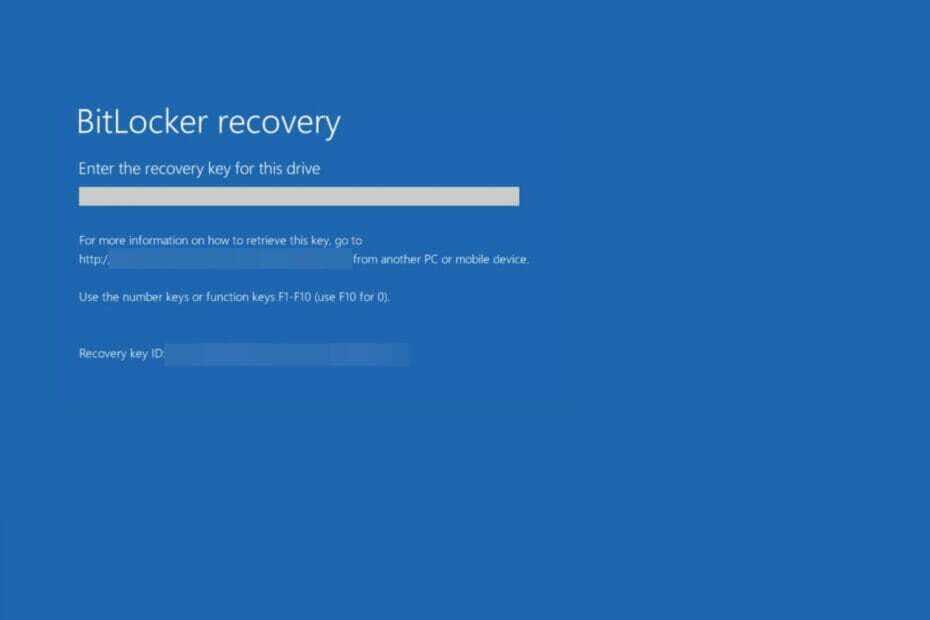
XINSTALUJTE KLIKNUTÍM NA STAŽENÍ SOUBORU
Tento software opraví běžné počítačové chyby, ochrání vás před ztrátou souborů, malwarem, selháním hardwaru a optimalizuje váš počítač pro maximální výkon. Opravte problémy s počítačem a odstraňte viry nyní ve 3 snadných krocích:
- Stáhněte si Restoro PC Repair Tool který přichází s patentovanými technologiemi (patent k dispozici tady).
- Klikněte Začni skenovat najít problémy se systémem Windows, které by mohly způsobovat problémy s počítačem.
- Klikněte Opravit vše opravit problémy ovlivňující zabezpečení a výkon vašeho počítače
- Restoro byl stažen uživatelem 0 čtenáři tento měsíc.
BitLocker je funkce systému Windows, která umožňuje šifrování zařízení. Pro ty, jejichž Windows 11 požaduje klíč pro obnovení nástroje BitLocker, vám mohou následující pokyny pomoci najít 48místný klíč, který budete potřebovat k odemknutí zařízení.
Pokračujte, protože nejprve podrobněji uvidíme, o čem BitLocker je a proč vytváří takový fuzz, pak skočte do seznamu řešení pro Windows 11 s žádostí o klíč pro obnovení BitLocker problém.
Co dělá BitLocker?
Nástroj BitLocker Drive Encryption, který se integruje s operačním systémem, chrání proti krádeži dat nebo vystavení ze ztracených, odcizených nebo nesprávně vyřazených strojů šifrováním jejich pevného disku pohony.
Při použití ve spojení s modulem Trusted Platform Module (TPM) verze 1.2 nebo novější nabízí BitLocker nejvyšší úroveň ochrany.
TPM je hardwarová součást, kterou výrobci počítačů začlenili do mnoha současných systémů. Software spolupracuje s nástrojem BitLocker, který pomáhá chránit uživatelská data a zajišťuje, že s počítačem nebylo manipulováno, když se systém nepoužíval.
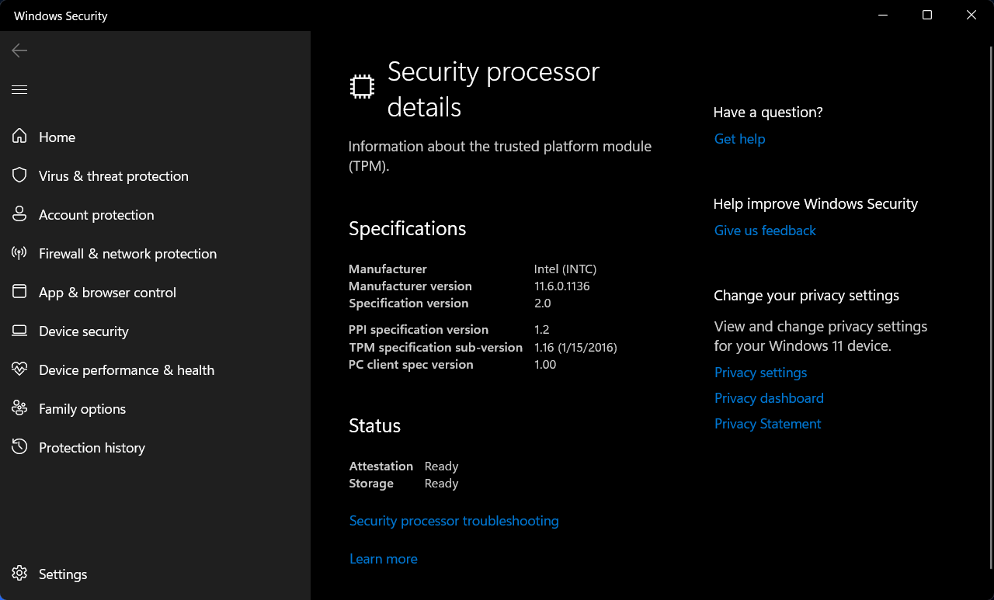
I když váš počítač nemá modul TPM verze 1.2 nebo novější, stále můžete pomocí nástroje BitLocker zašifrovat jednotku operačního systému Windows na starších modelech počítače.
Uživatel však bude i nadále muset zadat spouštěcí klíč USB, aby bylo možné spustit počítač nebo obnovit režim spánku v tomto provedení.
BitLocker navíc poskytuje možnost zabránit zahájení běžného procesu spouštění, pokud uživatel nezadá a osobní identifikační číslo (PIN) nebo vloží odnímatelné zařízení, jako je USB flash disk, které obsahuje spouštěcí klíč.
Jak mohu opravit Windows 11 vyžadující klíč pro obnovení nástroje BitLocker?
1. Přihlaste se ke svému účtu Microsoft
-
Přejděte na přihlašovací stránku společnosti Microsoft a zadejte svůj gmail a heslo.
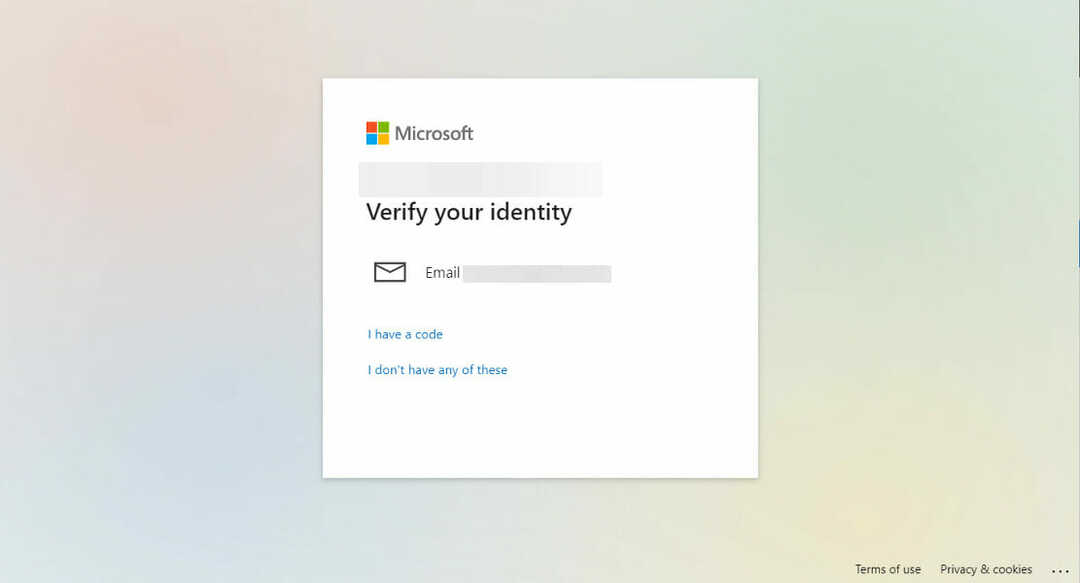
- Pokračujte postupem ověření účtu. Poté se zobrazí klíče pro obnovení nástroje BitLocker.
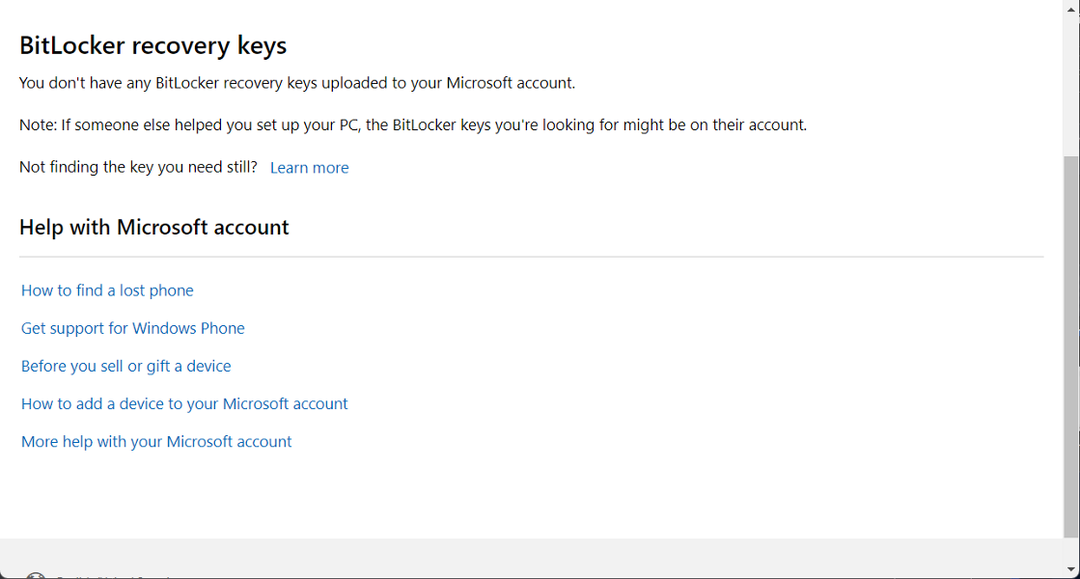
Tip odborníka: Některé problémy s PC je těžké řešit, zejména pokud jde o poškozená úložiště nebo chybějící soubory Windows. Pokud máte potíže s opravou chyby, váš systém může být částečně rozbitý. Doporučujeme nainstalovat Restoro, nástroj, který prohledá váš stroj a zjistí, v čem je chyba.
Klikněte zde stáhnout a začít opravovat.
Pokud do svého účtu Microsoft nemáte nahrané žádné klíče pro obnovení, můžete vyzkoušet alternativní zdroje, kam jste uložili klíče pro obnovení nástroje BitLocker.
- Oprava: Potřebujeme opravit váš účet Microsoft ve Windows 10/11
- OPRAVA: Tento účet Microsoft neexistuje
2. Zkuste jiné zdroje
Je možné, že váš klíč pro obnovení je obsažen ve výtisku, který byl uložen při implementaci nástroje BitLocker. Prozkoumejte místo, kde uchováváte důležité dokumenty týkající se vašeho počítače.
Případně připojte USB flash disk k počítači, který byl uzamčen, a postupujte podle pokynů na obrazovce. Pokud jste klíč uložili jako textový soubor na flash disk, musíte textový soubor přečíst na jiném počítači, než na kterém jste jej uložili.
V případě, že máte složky a soubory, které byste raději uchovali v tajnosti, Folder Lock je program, na který byste se měli podívat. Nabízí dobré možnosti nastavení a také řadu řešení pro uchování důležitých a citlivých dat v bezpečí před zvědavýma očima a zkoumavýma rukama.
Pokud bylo vaše zařízení někdy přihlášeno do organizace pomocí pracovního nebo školního e-mailového účtu, vaše obnovovací klíč může být uložen v účtu Azure AD přidruženém k této organizaci, která je propojená s vaší přístroj.
Kromě toho vám může být váš obnovovací klíč k dispozici okamžitě nebo budete muset kontaktovat správce systému, abyste k němu měli přístup. Pokud je vaše zařízení připojeno k doméně (často pracovní nebo školní), budete muset získat klíč pro obnovení od správce domény.
3. Přeinstalujte systém Windows
- budete muset vytvořit bootovací USB disk na jiném zařízení, abyste mohli přeinstalovat Windows 11.
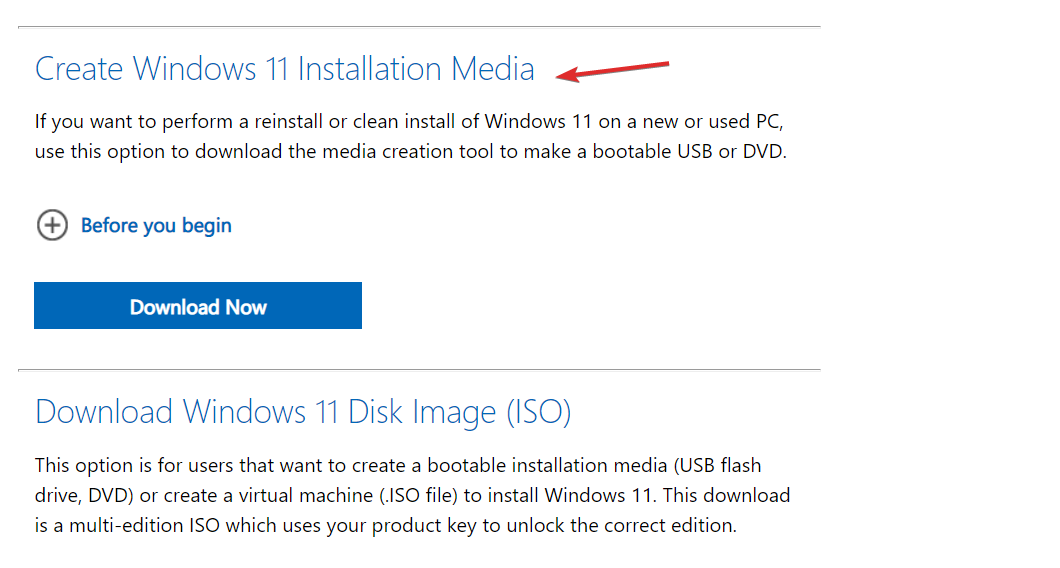
- USB flash disk můžete připojit k počítači a zapnout jej stisknutím klávesy, která otevře nabídku pro výběr zaváděcího zařízení pro počítač. Obvykle je to buď ESC, F10, nebo F12.
- Vyberte možnost, která spouští počítač z jednotky USB flash, a podle pokynů na obrazovce nainstalujte systém Windows 11.
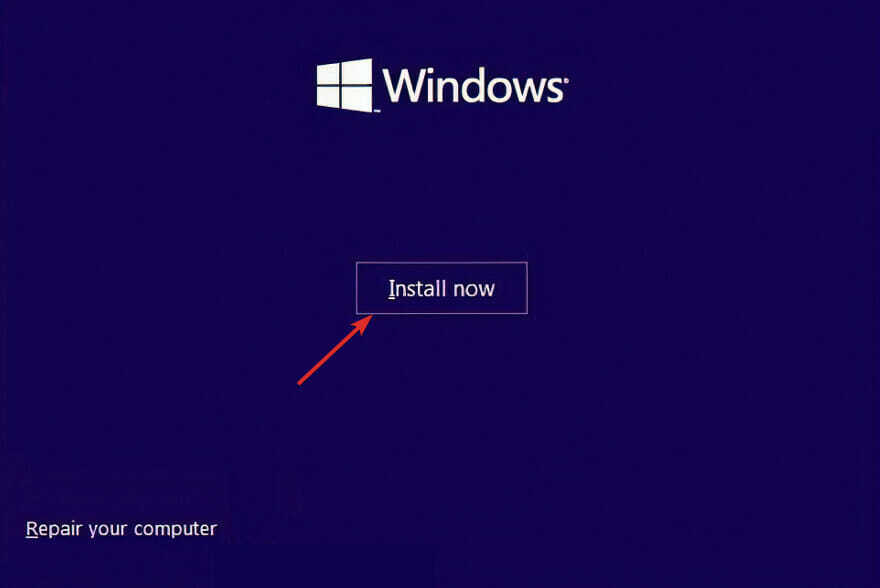
Toto jsou způsoby, jak vyřešit problém Windows 11 s dotazem na problém s obnovovacím klíčem BitLocker, a věříme, že bylo snadné je následovat.
Chápeme, že přeinstalace operačního systému může být skličující úkol, ale společnost Microsoft tento proces zjednodušila.
V případě, že nemáte TPM, podívejte se na náš návod, jak to obejít při instalaci Windows 11.
Pokud se chcete vyhnout budoucím problémům s nástrojem BitLocker, podívejte se na náš příspěvek o tom, jak zakázat BitLocker v systému Windows 11.
Byl pro vás tento průvodce užitečný? Řekněte nám v sekci komentářů níže a také, zda máte na mysli další řešení.
 Stále máte problémy?Opravte je pomocí tohoto nástroje:
Stále máte problémy?Opravte je pomocí tohoto nástroje:
- Stáhněte si tento nástroj na opravu počítače hodnoceno jako skvělé na TrustPilot.com (stahování začíná na této stránce).
- Klikněte Začni skenovat najít problémy se systémem Windows, které by mohly způsobovat problémy s počítačem.
- Klikněte Opravit vše opravit problémy s patentovanými technologiemi (Exkluzivní sleva pro naše čtenáře).
Restoro byl stažen uživatelem 0 čtenáři tento měsíc.

![Jak opravit chyby BitLocker ve Windows 11 [příručka 2022]](/f/6e56b6fd221050ba8261609e40d6895f.jpg?width=300&height=460)
